概述
新手小白如何购买阿里云服务器(2021年新版详细教程)
首先,打开阿里云官网,选择“产品”-“云服务器ECS”,点击“立即购买”。
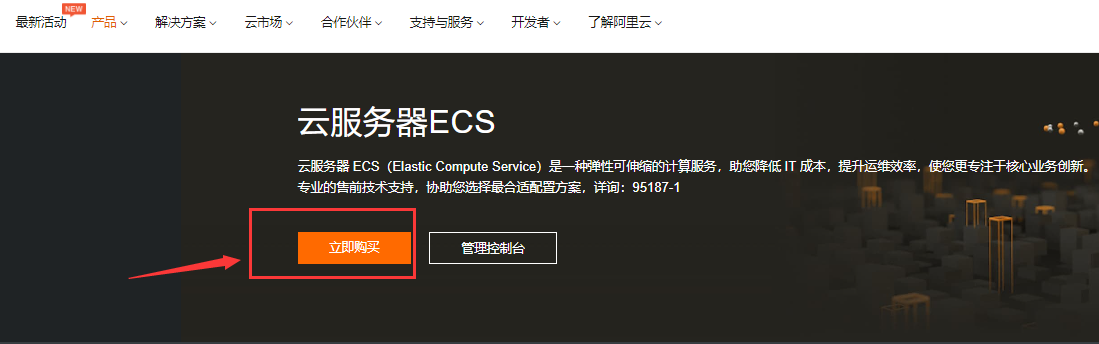
可以看到,左边的“一键购买”,里面的服务器类型只有突发性能实例t5型,而且规格只有几个。
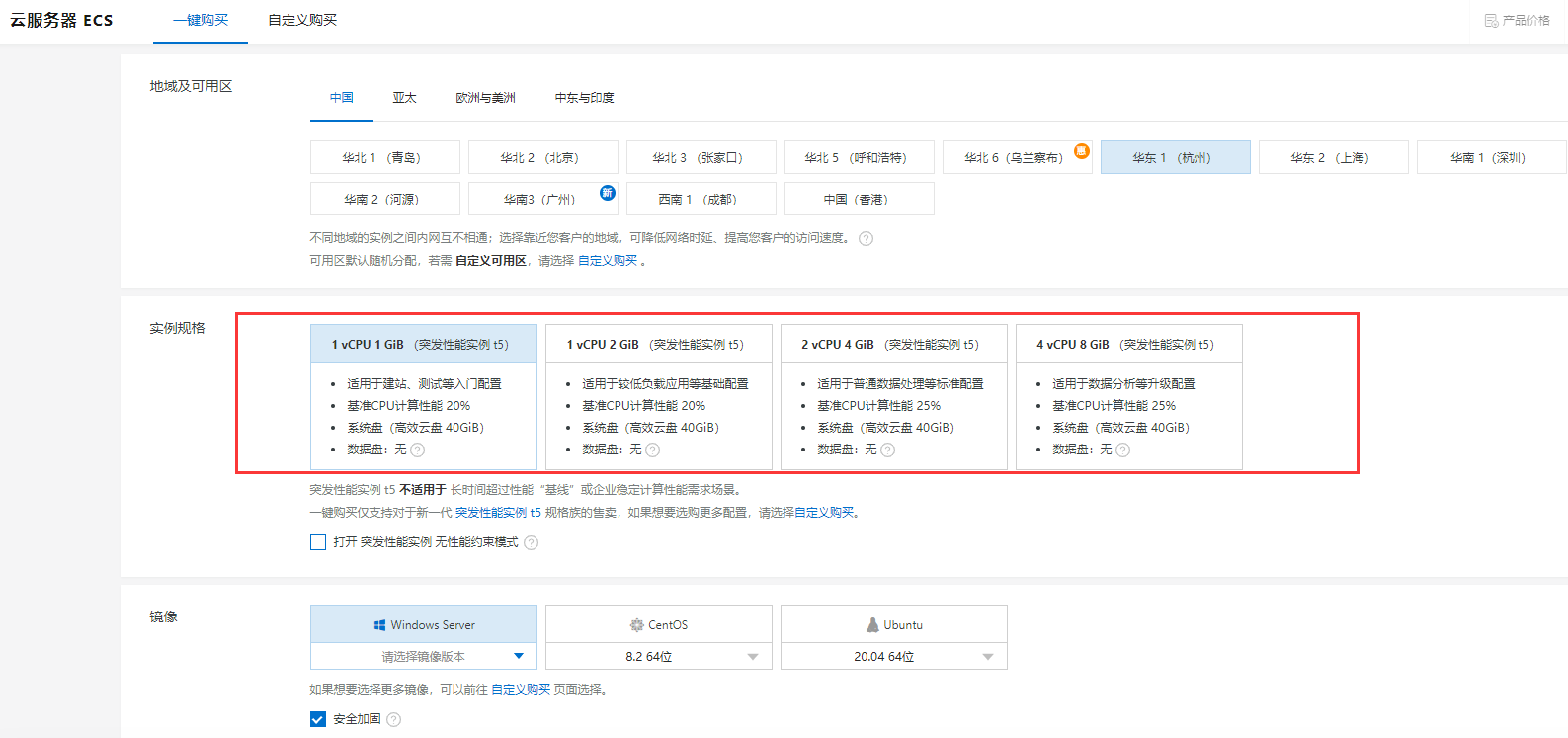
我们一般选择右边的“自定义购买”,可以更加全面自由的选择自己需要的服务器配置。
付费模式一般选择包年包月,地域选择这里注意一下,选择大陆地区的都是需要进行备案的。如果不想备案,可以选择中国香港,或者海外地区的云服务器。如下图
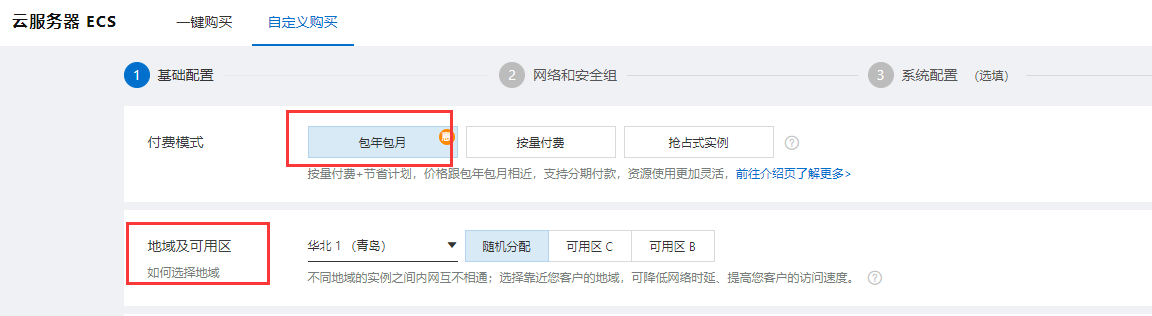
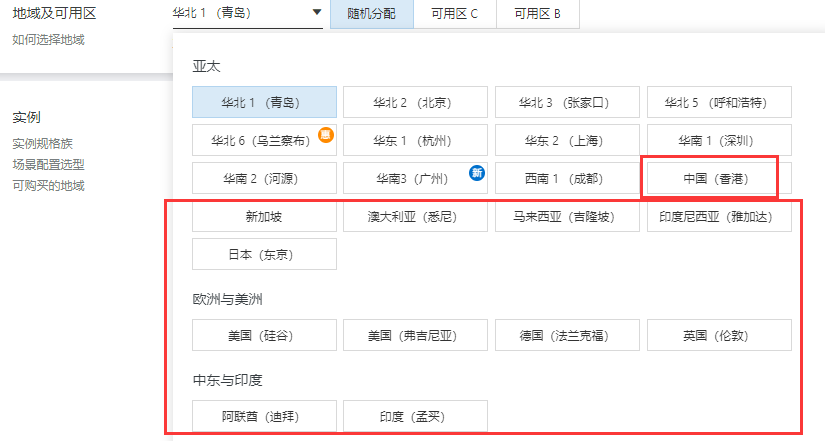
接下来,我们选择实例规格,我们可以根据服务器的分类来选择,也可以根据“场景化选型”。如果对服务器的类型不太清楚,建议可以根据业务场景和细分场景来选择,比如web开发测试、或者AI机器学习等,会自动筛选出适合的云服务器类型。
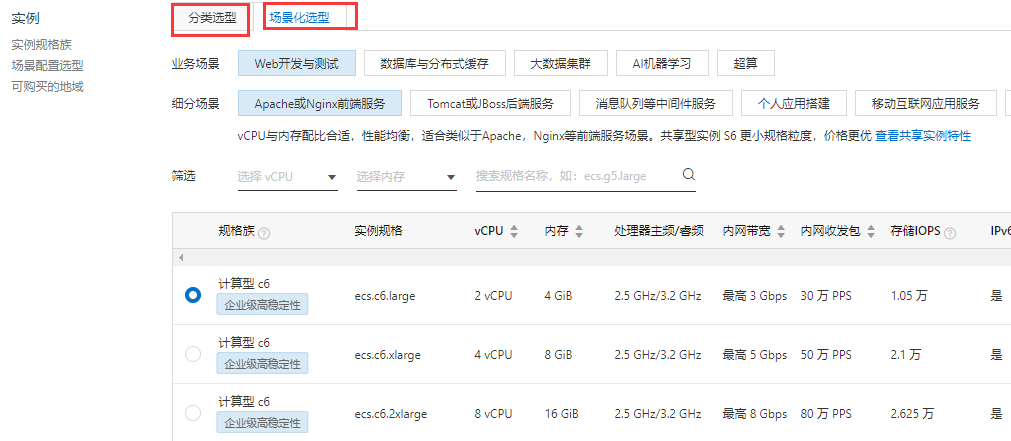
接下来,我们选择镜像,一般我们可以选择“公共镜像”,服务器系统分为Linux系统和Windows系统。根据网站语言来选择,Linux和Windows各自有优势,以及兼容性差别。一般我们优先选择Linux系统。比如我们可以选择CentOS,版本选择较新的版本。
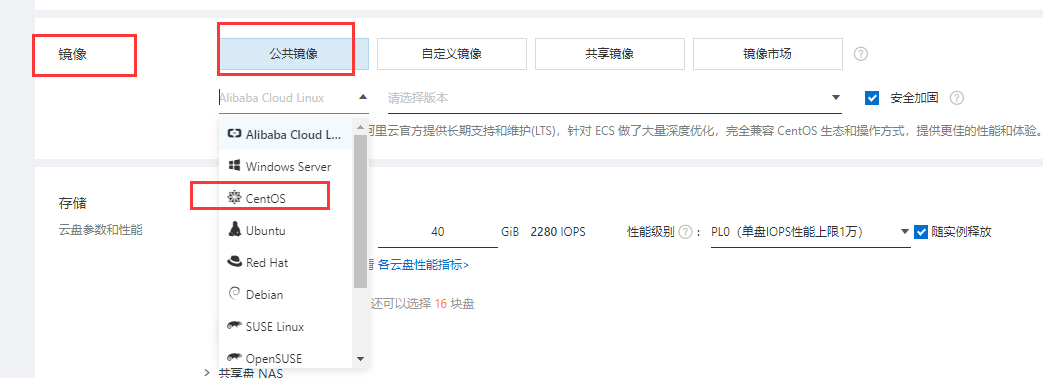
接下来,我们需要选择系统盘(整体性能一般ESSD云盘>SSD云盘>高效云盘),数据盘可以添加也可以不添加。

快照服务一般是收费的,根据情况自己选择。

点击下一步“网络和安全组”
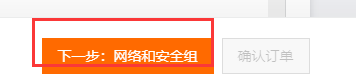
网络选择默认的专有网络即可

带宽计费模式,一般选择按固定带宽比较划算。

安全组,可以自己新建安全组,也可以直接使用默认安全组,记得把“80端口”和“443端口”勾上。

点击下一步“系统配置”
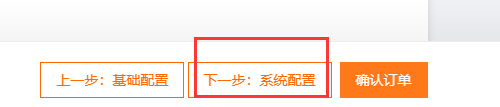
登陆凭证,可以选择自定义root密码,或者自动创建密码(即创建后设置)。或者是使用秘钥对登陆。如果使用秘钥对,则需要先创建密钥对。可以参考文档:如何使用秘钥对

后面的几个选项,比如实例名称和描述,可以不用填,直接使用默认的信息即可。
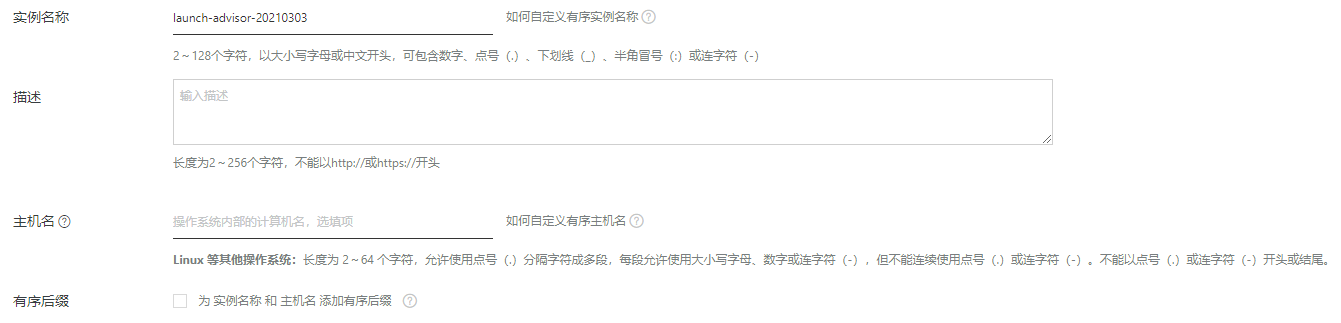
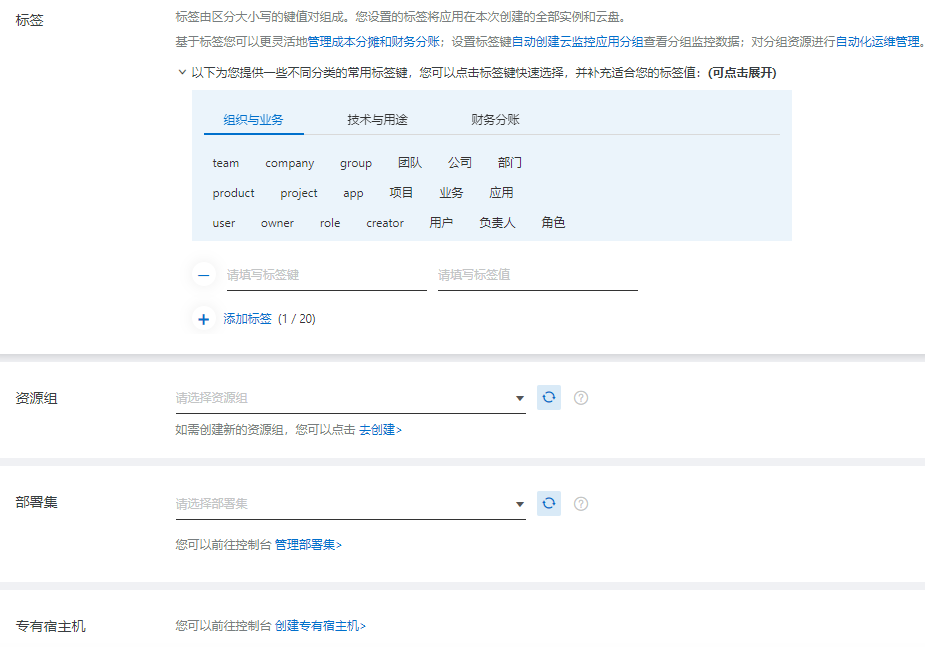
直接点击下一步“确认订单”
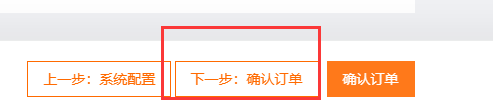
核对好云服务器配置信息之后,勾选下面的“服务协议”。

然后,点击“确认下单”即可。
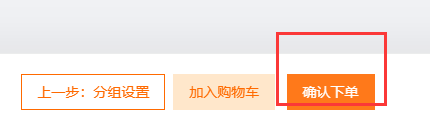
接下来的几分钟之内,阿里云服务器会自动创建完成。进入控制台即可查看。
购买成功之后,如果不知道怎么连接云服务器,可以参考这篇文档教程。
最后
以上就是谨慎小蝴蝶为你收集整理的新手小白如何购买阿里云服务器(2021新版详细图文教程)的全部内容,希望文章能够帮你解决新手小白如何购买阿里云服务器(2021新版详细图文教程)所遇到的程序开发问题。
如果觉得靠谱客网站的内容还不错,欢迎将靠谱客网站推荐给程序员好友。








发表评论 取消回复